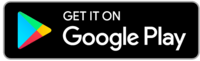Comment masquer votre anniversaire sur la chronologie de Facebook
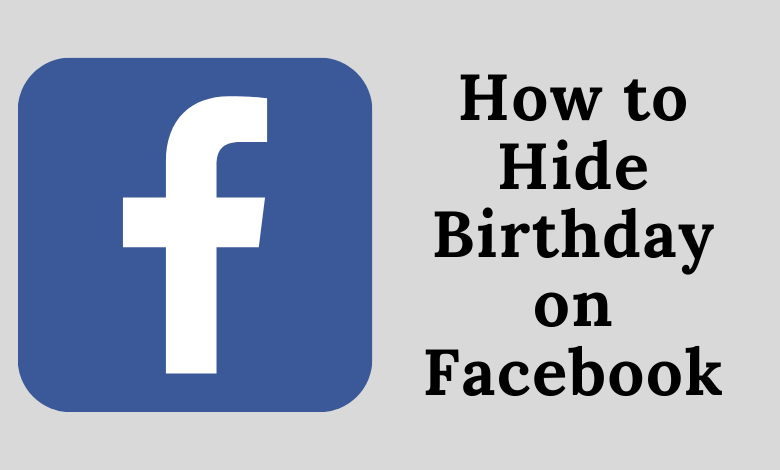
Facebook est l’une des plus grandes plateformes de médias sociaux en ligne qui vous permet de vous connecter facilement avec votre famille et vos amis. Lors de la création de votre compte, Facebook vous demande d’entrer vos informations d’anniversaire afin que vos amis puissent voir votre date de naissance sur votre calendrier et être avertis de ce jour spécial. Mais si vous souhaitez garder vos données personnelles privées, Facebook vous permet également de masquer votre anniversaire en modifiant les paramètres de confidentialité. Discutons de la façon de masquer votre anniversaire sur Facebook Timeline et de le garder privé des autres.
Comment masquer l’anniversaire sur Facebook
Vous pouvez masquer votre date de naissance sur une chronologie Facebook en utilisant le smartphone ou la version Web de Facebook. Discutons des deux méthodes avec les captures d’écran nécessaires.
- En utilisant l’application mobile Facebook
- En utilisant Facebook PC
Utiliser l’application mobile Facebook [Android & iOS]
[1] Ouvrez le Facebook application sur votre téléphone mobile.
[2] Allez dans votre profil et cliquez Editer le profil.
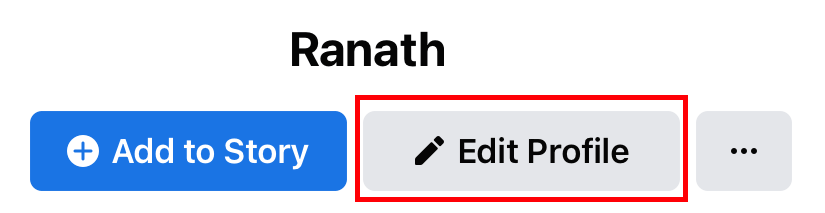
[3] Faites défiler vers le bas et cliquez sur le Modifier vos informations à propos option.
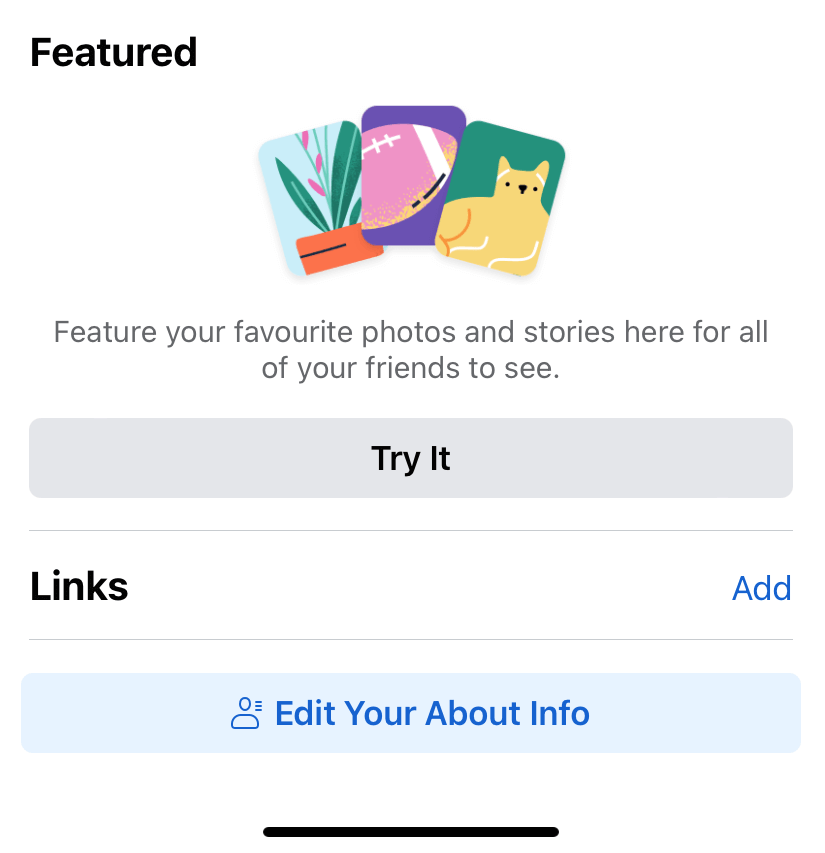
[4] Faites défiler jusqu’à ce que vous trouviez Informations de base et cliquez Éditer à côté de cela.
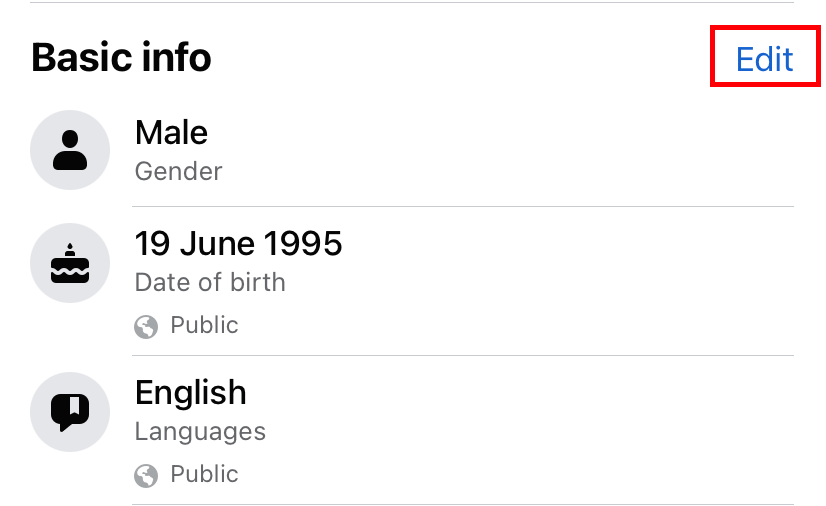
[5] Sous le « Date de naissance« , appuyez sur l’icône déroulante à côté du « Le public est” option.
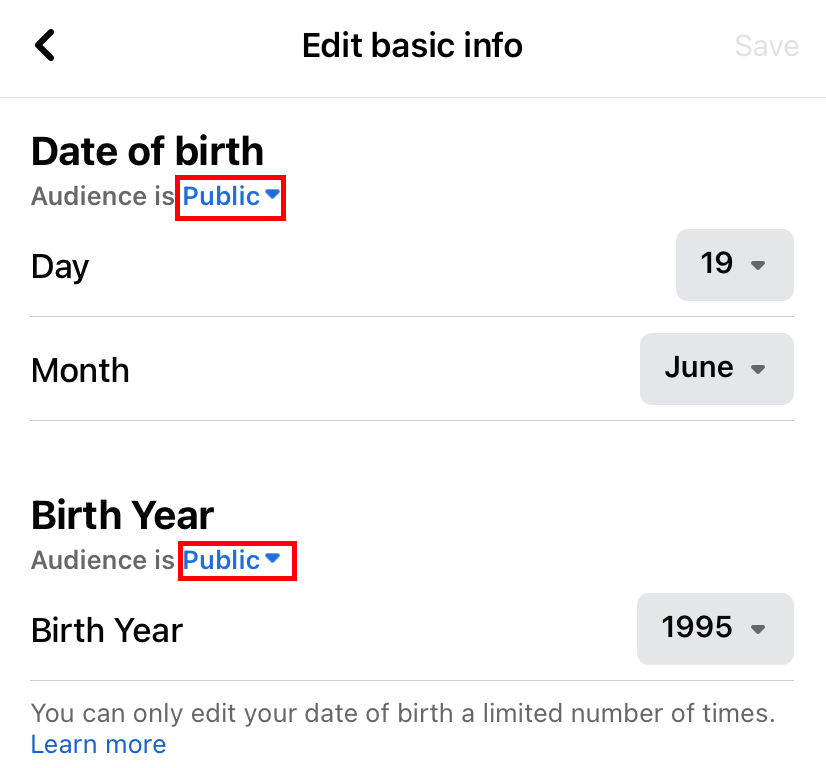
[6] Vous aurez le choix entre trois options :
- Public – la date sera visible par tous
- Amis – la date ne sera visible que par vos amis
- Seulement moi – la date ne sera visible par personne
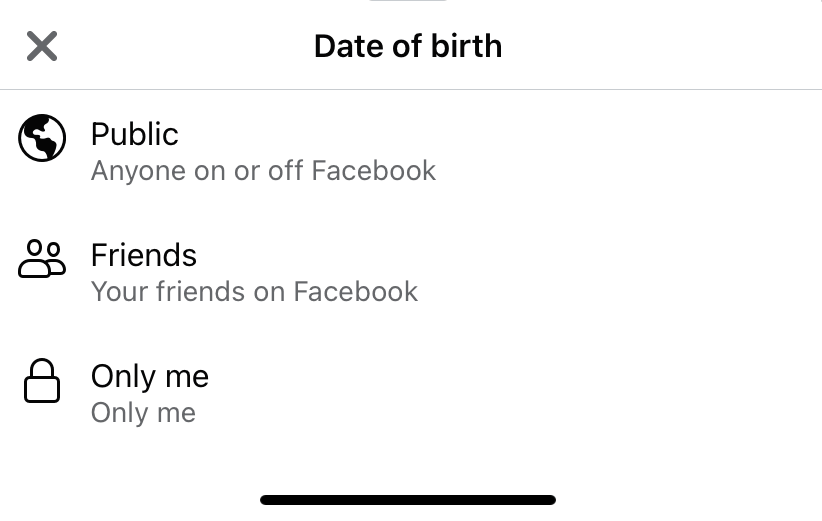
[7] Choisissez l’option que vous voulez, puis appuyez sur le sauvegarder option.
Noter: vous devez modifier le paramètre de confidentialité pour la date de naissance et l’année de naissance séparément.
Guide connexe: 2 façons simples de changer de numéro de téléphone sur Facebook
Utilisation du navigateur sur PC
[1] Ouvrez le site Facebook sur le navigateur de votre PC.
[2] Connectez-vous avec votre compte Facebook.
[3] Accédez à votre page de profil.
[4] Clique sur le Sur bouton juste en dessous de la photo de couverture.

[5] Appuyez sur Contact et informations de base dans la barre de menu de gauche.
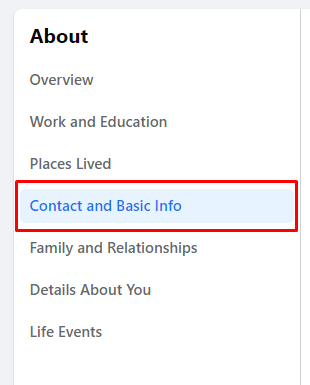
[6] Faites défiler jusqu’à Informations de base et cliquez sur le crayon Éditer icône à côté de la date de naissance.
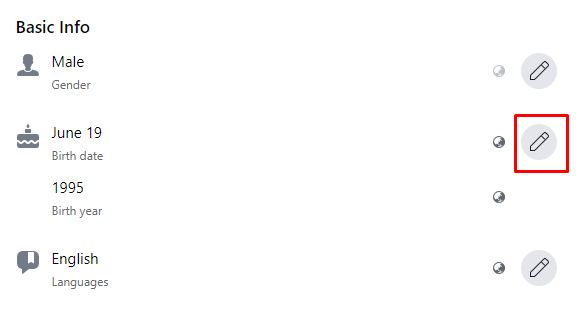
[7] Appuyez sur le Publique à côté de la date et remplacez-la par la Seulement moi option.
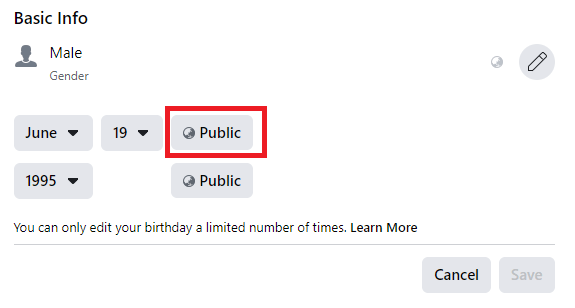
Lors de l’utilisation de la version Web, vous aurez une option supplémentaire de Custom. Il vous permettra d’inclure des amis particuliers pour afficher ou d’exclure des amis particuliers de l’affichage de votre date de naissance.
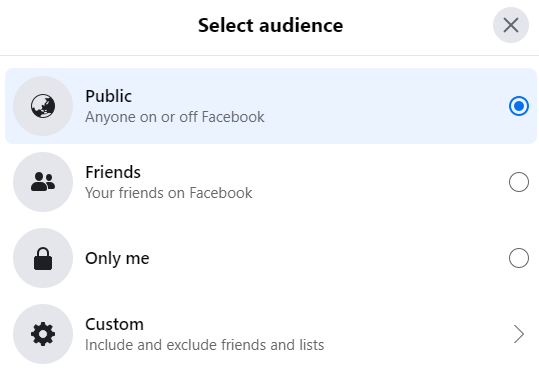
[8] Répétez la même étape pour Année.
[8] Une fois terminé, cliquez sur sauvegarder pour appliquer les modifications.
Cacher ou désactiver votre anniversaire sur Facebook est simple et facile. En faisant cela, vous pouvez garder vos informations d’anniversaire privées. Les utilisateurs doivent se rappeler que Facebook ne vous permet de modifier votre date de naissance que pour un nombre limité de fois. Assurez-vous donc d’entrer la bonne date.
Utilisez la section des commentaires ci-dessous pour publier les requêtes et les commentaires liés à ce message. Suivez notre Facebook et Twitter pages pour obtenir des mises à jour instantanées sur nos articles.